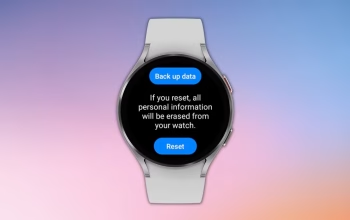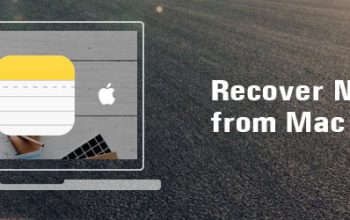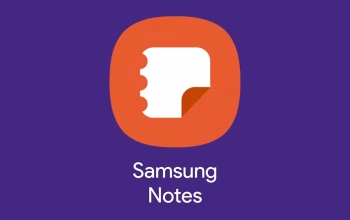3 Cara Mengatasi AirDrop Tidak Bisa Menerima Data di pada perangkat Apple. Airdrop adalah salah satu fitur Apple yang memiliki fungsi serupa dengan bluetooth yakni melakukan transfer data. Fitur Airdrop ini dapat digunakan ke sesama perangkat Apple mulai dari iPhone, Macbook hingga iPad. Saat digunakan sendiri, tak jarang fitur AirDrop ini menemui kendala, salah satunya ialah AirDrop yang tidak dapat menerima data.
AirDrop yang gagal menerima data ini bisa disebabkan salah satunya karena adanya gangguan pada jaringan internet yang digunakan. Nggak hanya itu, pengaturan visibilitas yang tidak tepat di perangkat juga bisa jadi penyebab dari AirDrop yang tidak bisa menerima data. Nah, untuk mengatasi hal ini, pengguna dapat mencoba beberapa cara nih. untuk mengetahui solusi-solusi dari AirDrop yang gagal menerima data ini, yuk simak ulasan lengkapnya berikut ini.
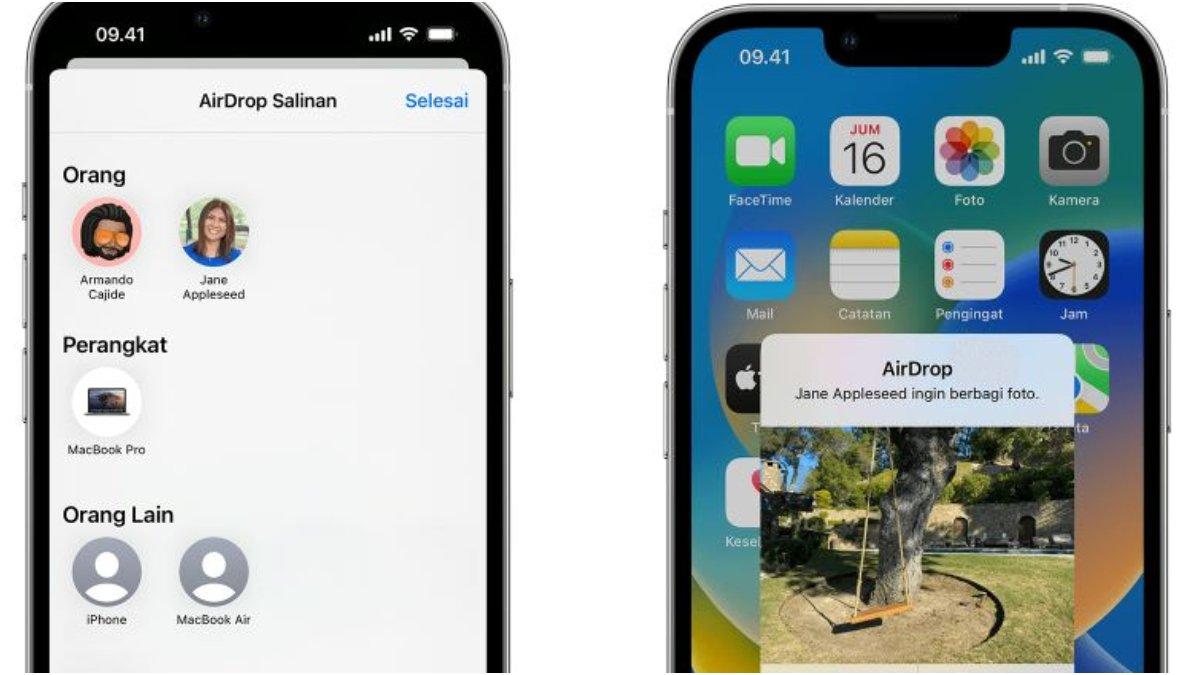
Cara mengatasi AirDrop tidak bisa menerima data
AirDrop yang tidak bisa menerima data ini memang menimbulkan kebingungan tersendiri bagi para penggunanya. Untuk mengatasi hal ini, berikut trik yang dapat dicoba:
1. Pastikan koneksi WiFi dan Bluetooth telah aktif Di iPhone dan iPad,
-silakan buka menu pengaturan cepat atau Pusat Kontrol dengan mengusap ujung layar atas ke bawah.
-Setelah Pusat Kontrol terbuka, pastikan ikon WiFi dan Bluetooth berada dalam kondisi aktif atau nyala.
-Di Macbook, silakan lihat ikon Bluetooth dan WiFi yang biasanya terdapat di bar bagian atas layar “home”.
-Bila muncul, artinya koneksi Bluetooth dan WiFi di Macbook telah aktif.
2. Dekatkan perangkat Apple saat berbagi data via AirDrop
ketika proses berbagi data,kamu dapat memastikan dua perangkat Apple berada pada jarak yang berdekatan, ya. Koneksi WiFi dan Bluetooth perangkat Apple dapat terkoneksi dengan baik pada jarak setidaknya10 meter tanpa ada penghalang.
3. Aktifkan visibiltas AirDrop Di iPhone dan iPad,
-Silakan buka opsi “AirDrop” di dalam menu “Umum” pada pengaturan perangkat.
-Atur AirDrop agar bisa menerima data dari kontak yang tersimpan saja atau semua pengguna perangkat Apple.
-Di Macbook, silakan buka aplikasi Finder dan pilih menu “AirDrop”.
-Pada opsi “Allow me to discovered by”, silakan atur AirDrop agar bisa menerima data dari kontak yang tersimpan saja atau semua pengguna perangkat Apple.
Gimana, solusi mengatasi AirDrop gagal menerima data diatas, cukup mudah untuk dicoba bukan? nah, selamat mencoba, ya dan semoga berhasil.